تعلّم برنامج دريم ويفر
Dreamweaver Macromedia
الحلقة الخامسة عشرة التعامل مع النصوص (2/1)
إعداد بندر العتيبي
|
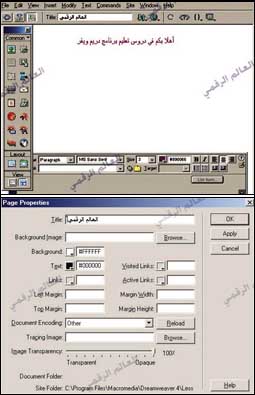
في الدروس السابقة تحدثنا عن الواجهة الرئيسية للبرنامج كما تحدثنا عن كيفية جعل البرنامج يدعم اللغة العربية بالإضافة إلى خصائص الصفحة (Page Propertis) كما تحدثنا بالتفصيل عن شريط القوائم في خمس حلقات متتابعة ثم تحدثنا عن شريط الأدوات ثم أنهينا الحديث عن لوح الكائنات ويمكنكم العودة إلى موقع مجلة العالم الرقمي ضمن موقع جريدة الجزيرة على شبكة الإنترنت لمتابعة الدروس السابقة http://www.aljazirah.com.sa/digimag
في هذا الدرس سوف نتحدث عن كيفية التعامل مع النصوص.
إدراج نص
مع أن برنامجنا دريم ويفر (Dreamweaver Macromedia) لا يدعم اللغة العربية مباشرة كما سبق ووضحنا (راجع الحلقة الثالثة) إلا انه يمكنك الاستفادة من بعض المميزات لدعم البرنامج للنصوص.. حيث يمكنك عند فتح البرنامج البدء بالكتابة مباشرة بعد إعداد البرنامج لدعم اللغة العربية كما سبق ووضحنا سابقا وبالتالي يمكن الكتابة كما في برنامج معالجة النصوص (Microsoft Word).
تنسيق النص
عند الرغبة في تنسيق نص معين سواء من الخطوط و الألوان فيجب تحديد النص المرادإضافة بعض التعديلات عليه وسيظهر لديك مربع الحوار الخاص بالنصوص وإذا لم يكن ظاهرا لديك فمن خلال (Window Properties) أو من خلال لوحة المفاتيح(CTRL + F3) ويحتوي مربع الحوار الخاص بالنص بما يلي:
أنماط الفقرة والترويسة (Format): وهي التي يمكنك من خلالها وضع وإلغاء المسافة البادئة في بداية الجملة.
نوع الخط (Font): لمستخدمي اللغة العربية يجب إضافة المزيد من الخطوط إلى البرنامج حتى يقوم بدعمها من خلال نفس الخيار حيث ستجد بالأسفل (Edit Font List) وسيظهر لديك أمر حوار يطلب منك اختيار نوع الخط وبالتالي ستتم إضافته إلى قائمة الخطوط لديك ليسهل التعامل معها.
حجم الخط (Size): والذي يمكنك من تصغير وتكبير حجم الخط لديك من خلال اختيار القيمة المناسبة لك.
لون النص (Text Color): حيث ستظهر لديك قائمة الألوان وتختار ما يناسبك للنص ويمكنك من خلال مربع خصائص الصفحة (Page Properties) تحديد الألوان للنص والارتباطات وخلفيات المستندات.
كما يمكنك من خلال مربع حوار النص وضع البنط الخاص بالنص سواء (أسود عريض أو مائل) لإضافة المزيد من التأثيرات على النص لديك.
وضع النص في المحاذاة: عند وضع النص في نافذة المستند فإنه سيكون محاذيا بشكل طبيعي إلى الهامش الأيسر وبإمكانك محاذاة النص المختار إلى اليمين أو الوسط سواء من خلال مربع الحوار الذي نتحدث عنه أو من خلال القائمة العلوية (Text Align) ويحوي مربع حوار التعامل مع النصوص بالإضافة إلى ما سبق إمكانية وضع تعداد رقمي في المستند لديك كما يمكنك وضع رابط (Link) لموقع أو صفحة داخلية ضمن صفحات المستند لديك.
وسوف نستكمل في الدرس القادم بمشيئة الله الحديث عن التعامل مع النصوص وسنتحدث تحديداً عن البحث في المستند.
prog@suhuf.net.sa
.....
الرجوع
.....
|
|
|
|
توجه جميع المراسلات التحريرية والصحفية الى
chief@al-jazirah.com عناية رئيس التحرير
توجه جميع المراسلات الفنية الى
admin@al-jazirah.com عناية مدير وحدة الانترنت
Copyright 2002, Al-Jazirah Corporation, All rights Reserved
| 
